Windows mysql клиент: Какой клиент MySQL под Windows посоветуете? — Хабр Q&A
Содержание
Подключение к базе данных MySQL — документация Relational Database Service. Руководство пользователя
Экземпляр БД RDS можно подключить как к публичной, так и к частной сети.
На этой странице
Перед началом работы
Подключение через MySQL-Front
Подключение с помощью SSL-сертификата
Способ подключения | IP-адрес | Сценарии | Описание |
|---|---|---|---|
Частная сеть | Плавающий IP-адрес | По умолчанию RDS предоставляет плавающий IP-адрес. Когда приложения развертываются на ВМ ECS, которая расположена в том же регионе, что и VPC и RDS, рекомендуется использовать плавающий IP-адрес для подключения к экземпляру RDS. | Безопасно и имеет высокую производительность. |
Публичная сеть | EIP | При невозможности подключения к экземпляру базы данных RDS через плавающий IP-адрес рекомендуется привязать EIP к экземпляру базы данных и подключить ECS. | Имеет низкий уровень безопасности. |
Примечание
Если ECS находится в той же подсети VPC, что и экземпляр RDS DB, то выделять EIP не нужно.
Создайте и подключитесь к экземпляру ECS.
Создайте группу безопасности (Security Group).
Создайте EIP и прикрепите его к экземпляру БД, если необходимо подключиться из публичной сети.
Установите клиент для работы с MySQL:
Скачайте и запустите утилиту MySQL-Front.

В окне Add Session нажмите New.
Введите параметры подключаемой БД:
Name — название экземпляра БД.
Если его не указать, то будет использоваться значение Host по умолчанию.Host — укажите для подключения:
из частной сети — плавающий IP-адрес подключаемого экземпляра базы данных.
Чтобы просмотреть плавающий IP-адрес и порт экземпляра базы данных в консоли RDS, зайдите в информацию об экземпляре БД MySQL и в блоке Connection Information скопируйте адрес Floating IP address.из публичной сети — EIP подключаемого экземпляра базы данных.
Port — порт экземпляра БД.
По умолчанию для MySQL — 3306.В Login Information укажите пользователя БД (User) и пароль БД (Password).
Нажмите OK.
В появившемся окне выберите соединение, которое было создано ранее, и нажмите Open.
Если информация о подключении верна, экземпляр базы данных будет успешно подключен.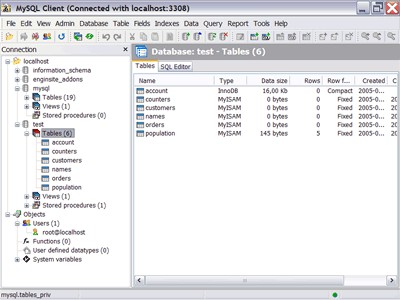
См.также
Что делать, если ECS не может подключиться к БД RDS?
Войдите в консоль управления Advanced.
См.также
Вход в консоль.
Инструкция Cloud. Вход в консоль управления.
Выберите Database → Relational Database Service.
На странице Basic Information в разделе DB Information скачайте SSL сертификат.
Загрузите сертификат в ВМ ECS или сохраните его на устройстве, которое будет подключено к экземпляру базы данных.
Запустите команду для подключения к экземпляру.
В нашем примере используется команда для Linux:mysql -h <hostName> -P <port> -u <userName> -p --ssl-ca=<caName>
Параметры:
-h— укажите для подключения:из частной сети — плавающий IP-адрес подключаемого экземпляра базы данных.
Чтобы просмотреть плавающий IP-адрес и порт экземпляра базы данных в консоли RDS, зайдите в информацию об экземпляре БД MySQL и в блоке Connection Information скопируйте адрес Floating IP address.
из публичной сети — EIP подключаемого экземпляра базы данных.
-P— порт базы данных.
По умолчанию значение порта — 3306.
Номер порта можно получить на странице Instance Management, нажав на нужный экземпляр RDS и перейдя в раздел Connection Information → Database Port.-u— параметр, указывающий логин пользователя БД.
По умолчанию — root.-ca— название файла SSL-сертификата, который должен храниться в том же каталоге, где выполняется команда.
Пример подключения с использованием SSL-сертификата
mysql -h 172.16.0.43 -P 3306 -u root -p –ssl-ca=ca.pem
Введите пароль от экземпляра БД при появлении сообщения «Enter password:».
Если информация о подключении верна, экземпляр базы данных будет успешно подключен.
Как настроить удалённое подключение к MySQL на Облачном сервере
Облачные серверы нового поколения
Виртуализация KVM, почасовая оплата, резервные копии, готовые шаблоны, 10 доступных ОС на выбор!
Выбрать тариф
По умолчанию на Облачных серверах удалённое подключение к базе данных MySQL отключено.
Настроить My SQL на Облачном сервере можно по инструкции ниже. Данная инструкция предназначена для серверов с установленным шаблоном LAMP/LEMP, но в некоторых случаях применима и для серверов, настроенных вручную.
Настройка сервера
Настройте подключение к серверу со всех сетевых интерфейсов, для этого:
-
1.Подключитесь к вашему Облачному серверу по SSH.
-
2.Откройте конфигурационный файл с помощью команды:
nano /etc/mysql/mysql.conf.d/mysqld.cnf
Закомментируйте строку:
bind-address = 127.0.0.1
И добавьте новую:
bind-address = 0.0.0.0
Затем сохраните файл:
- org/HowToStep»>
3.Чтобы изменения вступили в силу, перезапустите сервер базы данных с помощью команды:
systemctl restart mysql
Настройка базы данных MySQL
Вы можете настроить базу данных одним из двух представленных способов, на ваш выбор:
Через phpMyAdmin
-
1.Авторизуйтесь в phpMyAdmin по адресу http://123.123.123.123/phpmyadmin/, где 123.123.123.123 — это IP-адрес вашего сервера.
Данные для авторизации в phpMyAdmin вы можете найти в письме, которое было отправлено на e-mail владельца услуги после создания сервера.
-
2.Перейдите на страницу Учетные записи пользователей:
- org/HowToStep»>
3.На открывшейся странице нажмите Добавить учетную запись пользователя:
-
4.Введите имя пользователя. В поле «Имя хоста» укажите IP-адрес или имя сервера, с которого будет доступна база. Затем сгенерируйте пароль. Если вы хотите, чтобы база была доступна с любого адреса, оставьте значение ‘%‘ в поле «Имя хоста»:
-
5.Если ранее вы не создавали базу данных, то на этой странице поставьте галочку рядом с пунктом «Создать базу данных с таким же именем и предоставить на неё все привилегии». Нажмите кнопку Вперёд:
Если вы не создали базу данных для нового пользователя и хотите привязать существующую, то на открывшейся странице перейдите на вкладку «Базы данных», выберите из списка нужную базу, а затем нажмите Вперёд:
Укажите необходимые права или поставьте галочку напротив пункта «Отметить все», затем нажмите Вперёд:
Готово, теперь вы можете удалённо подключиться к базе данных под созданным пользователем.
Через подключение по SSH
Чтобы создать пользователя, для которого будет доступен удалённый доступ к базе данных:
-
1.Подключитесь к серверу по SSH под root пользователем.
-
2.Запустите MySQL клиент командой:
-
3.Создайте базу данных командой:
CREATE DATABASE newdatabase;
где newdatabase — имя создаваемой базы данных.
-
4.Создайте нового пользователя или измените права существующего для работы с созданной базой данных:
Создание нового пользователя
Чтобы создать нового пользователя, введите команду:
GRANT ALL PRIVILEGES ON `database`.
 * TO `username`@'123.123.123.123' IDENTIFIED BY 'password';
* TO `username`@'123.123.123.123' IDENTIFIED BY 'password';где:
- database — имя вашей базы;
- username — пользователь базы;
- 123.123.123.123 — IP-адрес, с которого разрешено получать доступ к базе. Если указать вместо адреса символ «%» , то доступ будет с любого адреса;
- password — ваш пароль.
Изменение прав доступа для существующего пользователя
Изменить права для существующего пользователя можно командой:
GRANT ALL PRIVILEGES ON `database`.* TO 'username'@'%' WITH GRANT OPTION;
где:
- database — имя вашей базы;
- username — пользователь базы;
- 123.123.123.123 — IP-адрес, с которого разрешено получать доступ к базе. Если указать вместо адреса символ «%» , то доступ будет с любого адреса;
- password — ваш пароль.
-
5.
Проверьте правильность созданного пользователя с помощью команды:
select user,host from mysql.user;
Готово, теперь вы можете удалённо подключиться к базе данных под созданным пользователем.
Помогла ли вам статья?
Да
раз уже
помогла
pip — Установка mysqlclient в Python 3.6 в Windows
Я хочу установить MySqlclient в своей системе Windows. В настоящее время я использую Python 3.6. Прочитав различные сообщения в Stackoverflow, я не смог найти правильный путь.
Вот что я сделал до сих пор:
1) Установка с помощью pip pip install mysqlclient . Ошибка:
Требуется Microsoft Visual C++ 14.0. Получите его с помощью «Инструментов сборки Microsoft Visual C++» http://landinghub.visualstudio.com/visual-cpp-build-tools
На моем ноутбуке уже установлен Microsoft Visual C++. Некоторые говорят, что вам нужна версия 2015 года.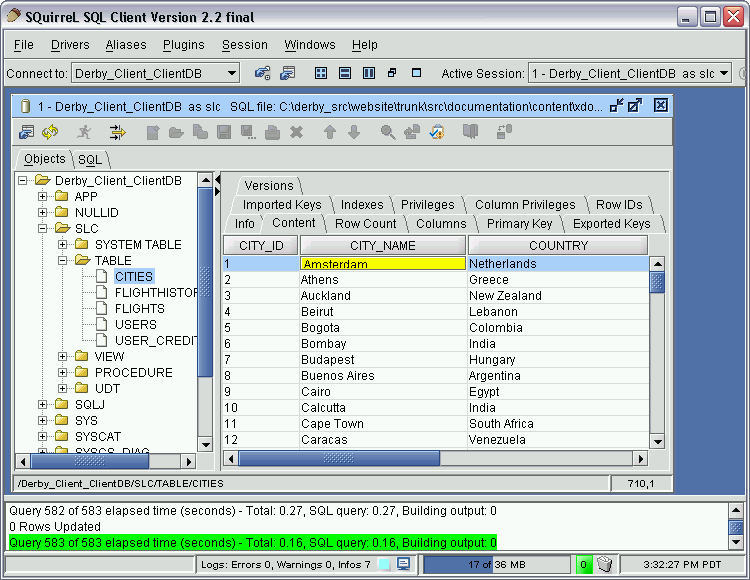
2) Установка с помощью файла колеса pip install mysqlclient-1.3.13-cp36-cp36m-win_amd64.whl . Ошибка:
Требование
mysqlclient-1.3.13-cp36-cp36m-win_amd64.whlвыглядит как имя файла, но файл не существует.
mysqlclient-1.3.13-cp36-cp36m-win_amd64.whlне поддерживается на этой платформе.
2.1) Изменение файла whl на другую версию pip install mysqlclient-1.3.13-cp36-cp36m-win32.whl . Ошибка:
Не удалось установить пакеты из-за EnvironmentError: [Errno 2] Нет такого файла или каталога:
'C:\\Users\\Foxtrot\\Desktop\\finaltest\\mysqlclient-1.3.13-cp36-cp36m-win32.
Еще что сделано: обновлен setuptools, обновлен руль.
- питон
- пункт
- mysql-python
- колесо питона
0
Была та же проблема, искал в Интернете и т. Д. Вот этот ответ:
ошибка установки mysql-python: невозможно открыть включаемый файл «config-win. h»
h»
В нем есть все инструкции. Вкратце перейдите на этот сайт: https://www.lfd.uci.edu/~gohlke/pythonlibs/#mysqlclient:
На этом сайте вы найдете
mysqlclient‑1.3.13‑cp36‑cp36m‑win32.whl
mysqlclient‑1.3.13‑cp36‑cp36m‑win_amd64.whl
Загрузите правильный файл для вашей платформы.
Затем используйте загруженный файл колес с pip, и все готово:
pip install c:\mysqlclient‑1.3.13‑cp36‑cp36m‑win_amd64.whl
https://www.lfd.uci .edu/~gohlke/pythonlibs содержит множество скомпилированных библиотек, позволяющих решить проблему самостоятельной сборки их из исходного кода. Они даже компилируют их для Python 3.7 🙂
Альтернативное решение
Вы также можете скачать Visual C++ Build Tools, и тогда вы сможете установить любую (по крайней мере, насколько мне известно) версию mysqlclient с помощью pip.
Для этого перейдите на этот сайт: https://www.scivision.co/python-windows-visual-c++-14-required/ там вы можете узнать какая версия Build Tools вам нужна и вы также можете найти ссылка для скачивания установщика. Имейте в виду, что для инструментов сборки требуется более 4 ГБ свободного места на диске.
Имейте в виду, что для инструментов сборки требуется более 4 ГБ свободного места на диске.
6
Сообщить pip не использовать исходники и вместо этого использовать бинарные пакеты:
pip install --only-binary :all: mysqlclient
https://pip.pypa.io/en/stable/reference/pip_install/#install-only-binary
Я не могу найти whl-файл mysqlclient-1.3.13 в PyPi. Поэтому вам нужно скомпилировать его из исходников. К сожалению, это непросто. Я не специалист по Windows, поэтому могу порекомендовать только такое руководство
.
3
Я использую python3.7 в операционной системе Windows 10.
У меня была такая же проблема, и после долгих исследований я успешно установил ее.
Установите «Инструменты сборки Microsoft Visual C++»
И
Моя ОС имеет 64-битную операционную систему, но все же необходимо установить 32-битную версию.
«mysqlclient‑1.4.2‑cp37‑cp37m‑win32.whl»
Загрузите бинарные колеса с «https://www.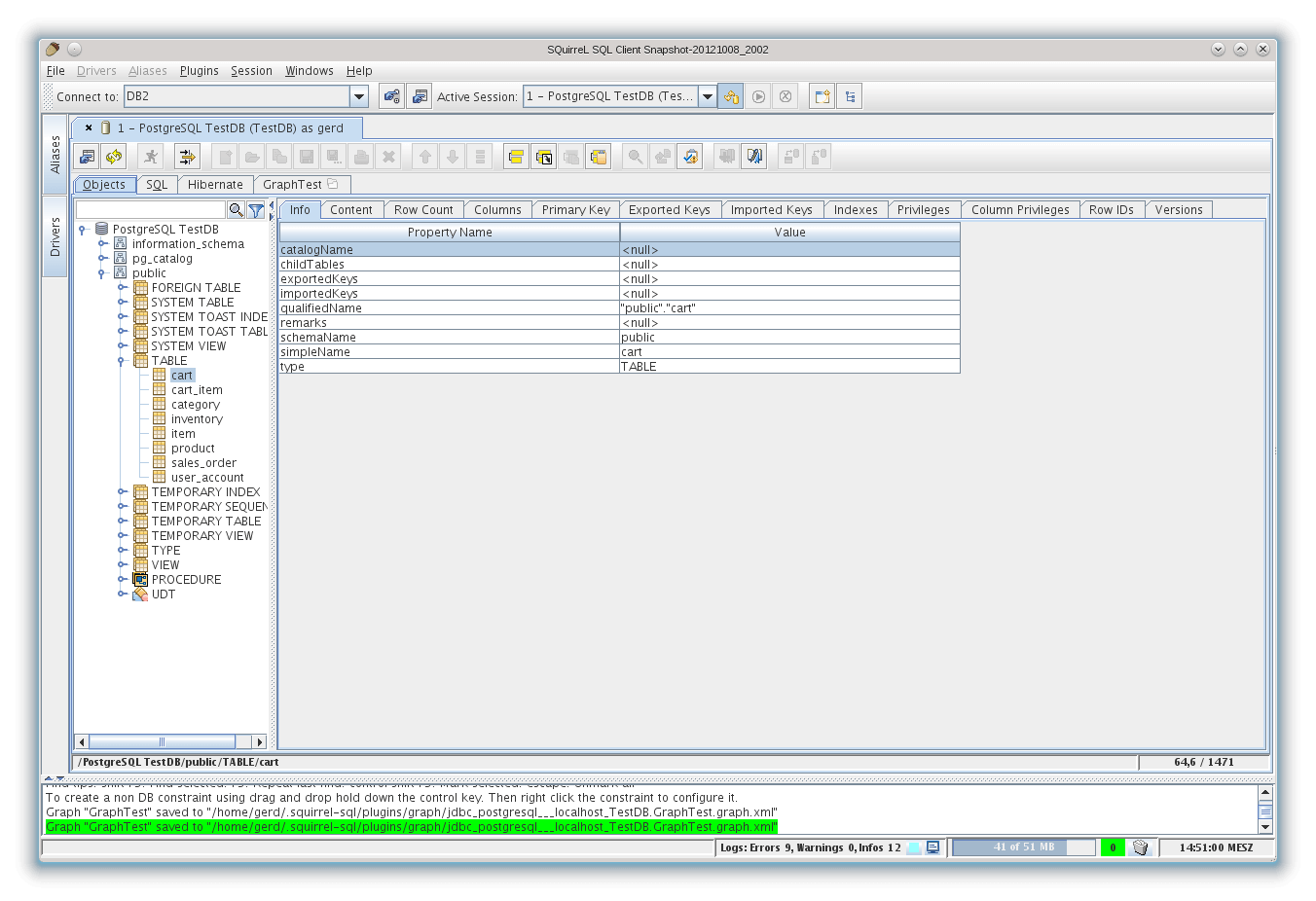 lfd.uci.edu/~gohlke/pythonlibs/» и запустите команду
lfd.uci.edu/~gohlke/pythonlibs/» и запустите команду
pip install [path_to_downloaded_file], например: C:\Users\Ds\mysqlclient-1.4.2- cp37-cp37m-win32.whl
используйте pipenv вместо pip, если вы используете виртуальную среду.
0
Ошибка означает, что пакет еще не скомпилирован для ваших версий ОС и Python. Поэтому pip пытается собрать его для вас из исходного кода.
Возможны два решения.
Первый вариант — установить самую последнюю версию Microsoft Visual C++ Build Tools. Просто загрузите его с веб-сайта Microsoft. Затем pip сможет скомпилировать пакет.
Другой вариант — использование неофициального бинарника. Как упоминалось здесь, полезным оказался ресурс https://www.lfd.uci.edu/~gohlke/pythonlibs/#mysql-python. Просто скачайте предварительно скомпилированный пакет и установите его с помощью
pip install c:\path-to-a-pre-compiled-package
1
Была такая же проблема только день.
Пытался установить mysqlclient на Windows Server R2.
[…]
Tl;dr
«MySQL Connector C 6.1» был установлен в неправильном каталоге: «C:\Program Files\MySQL» вместо «C:\Program Files (x86) )\MySQL», где он должен быть для меня.
—> Скопировано «MySQL Connector C 6.1» в каталог «C:\Program Files (x86)\MySQL».«C:\Users\MoBoo\AppData\Local\Temp» был доступен только для чтения: Поэтому pip не смог скомпилировать файлы во временный каталог.
—> Разрешить доступ для записи в каталог «C:\Users\MoBoo\AppData\Local\Temp».
1
Вот что у меня сработало. Я удалил mysql и переустановил его.
pip удалить mysqlclient
Тогда просто переустанови, чтоб выбрал текущую версию «1.4.2.post1»
pip установить mysqlclient
Что интересно, работает сразу.
для этой ошибки большинство пользователей предлагают установить вместо сборки, но есть альтернатива, которая отлично работает в моем случае и наверняка подойдет и вам.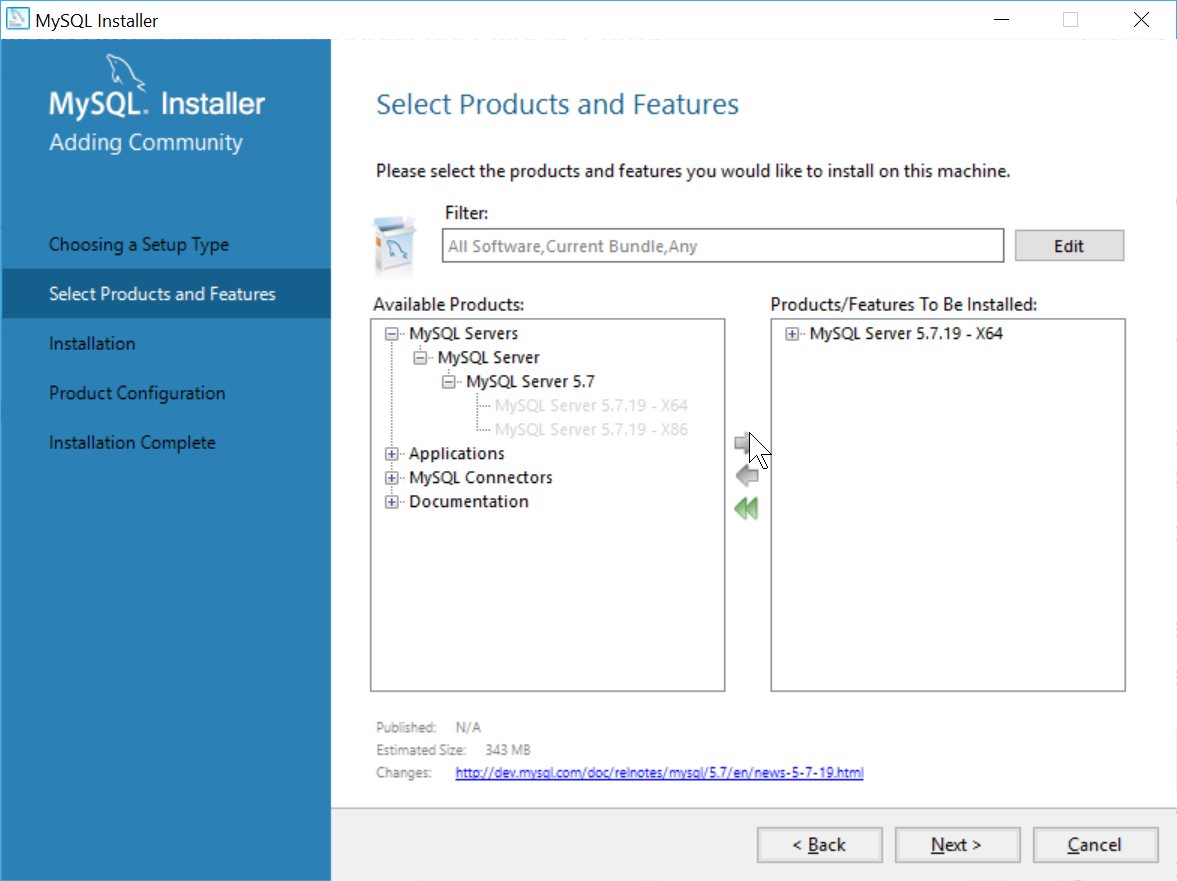
Загрузите последнюю версию клиента MySQL отсюда
mysqlclients
Здесь вы можете увидеть множество версий, но предпочитаете загружать последнюю версию с 32-битными и 64-битными файлами.
загрузите тему и вставьте файл в корневую папку вашего проекта, затем запустите ту же команду, но с полным именем загруженного файла mysqlclient.
например: pip install mysqlclient‑1.4.6‑cp38‑cp38‑win32.whl
в моем случае это файл
также, если у вас уже есть сервер XAMPP, вы можете использовать его PHPMyAdmin с python.
Для этого вам просто нужно изменить корневой файл settings.py.
Что-то вроде этого
БАЗ ДАННЫХ = {
'по умолчанию': {
«ДВИГАТЕЛЬ»: «django.db.backends.mysql»,
«ИМЯ»: «миджанго»,
«ПОЛЬЗОВАТЕЛЬ»: «корень»,
'ПАРОЛЬ':'',
«ХОСТ»: «локальный хост»,
«ПОРТ»: «3306»,
}
}
Порт такой же, как вы видите на панели xampp непосредственно перед кнопкой запуска MySQL.
После изменения этого вы просто снова запускаете свой сервер, нажимая эту команду
python manage.py runserver
Если вы не увидели никаких ошибок, поздравляем, вы успешно подключились к базе данных MySQL.
Наслаждайтесь…
Самый простой способ решить эту проблему — загрузить правильную версию клиента MySQL, которая поддерживает версию Python, установленную в вашей системе.
Ссылка для скачивания MYSQLclient: https://pypi.org/project/mysqlclient/#files
Проверьте версию Python, установленную на вашем ПК:
Я использовал Python версии 3.7, и происходила та же ошибка.
Перепробовав все возможности, проблема решилась простой переустановкой новейшей версии Python (в моем случае 3.10.7).
2
Почему клиент mysql для Windows требует косой черты при использовании INTO OUTFILE через командную строку?
Задавать вопрос
спросил
Изменено
2 года, 5 месяцев назад
Просмотрено
113 раз
Если я хочу сохранить выбранные данные из таблицы в выходной файл, я должен сохранить их в утвержденный каталог, указанный secure_file_priv переменная. Однако, даже если изменить путь к выходному файлу на утвержденный каталог, он все равно не работает, выдавая следующую ошибку: та же ошибка, которую я получил до . Я начал использовать указанный каталог
Однако, даже если изменить путь к выходному файлу на утвержденный каталог, он все равно не работает, выдавая следующую ошибку: та же ошибка, которую я получил до . Я начал использовать указанный каталог secure_file_priv :
mysql> SELECT * ОТ клиентов -> INTO OUTFILE " C:\ProgramData\MySQL\MySQL Server 5.7\Uploads\output.txt"; ОШИБКА 1290 (HY000): сервер MySQL работает с параметром --secure-file-priv, поэтому он не может выполнить этот оператор
Это поставило меня в тупик, поскольку я изменил каталог на соответствующий каталог, указанный в secure_file_priv , я больше не должен получать эту ошибку. Однако, когда я изменил обратную косую черту в пути на прямую косую черту, запрос сработал и создал файл.
mysql> ВЫБЕРИТЕ * ОТ клиентов -> INTO OUTFILE "/ProgramData/MySQL/MySQL Server 5.7/Uploads/output.txt"; Запрос выполнен успешно, затронуты 2 строки (0,00 сек.)
Почему? Я сделал все это в Windows через командную строку, поэтому я не понимаю, почему мне пришлось использовать косую черту, почти как если бы я работал в системе * nix.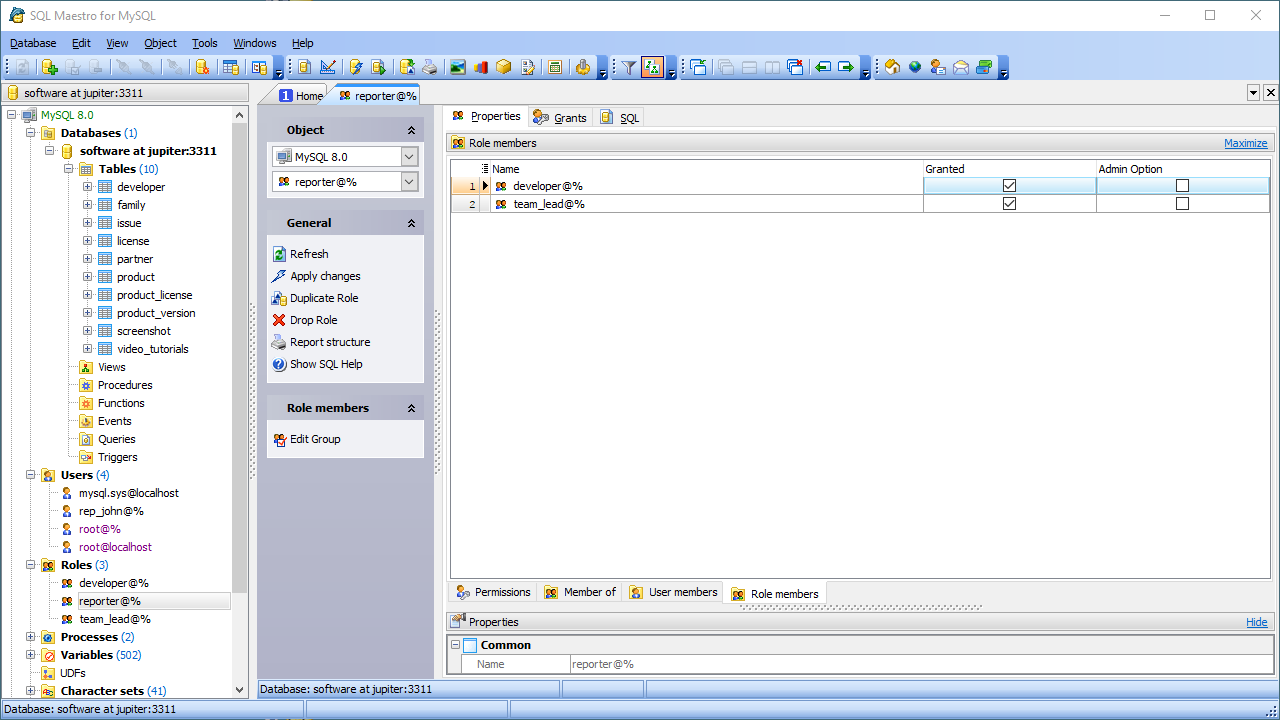
Поскольку обратная косая черта является метасимволом в строках.
Например, \n — это новая строка, а не два символа.
https://dev.mysql.com/doc/refman/8.0/en/string-literals.html документирует все последовательности обратной косой черты, которые имеют особое значение. На этой странице также написано:
Для всех остальных escape-последовательностей обратная косая черта игнорируется. То есть экранированный символ интерпретируется так, как если бы он не был экранированным. Например, \x — это просто x.
Итак, ваша строка:
C:\ProgramData\MySQL\MySQL Server 5.7\Uploads\output.txt
Интерпретируется следующим образом, поскольку ни одна из обратных косых черт не образует допустимых escape-последовательностей:
C:ProgramDataMySQLMySQL Server 5.7Uploadsoutput.txt
Вот почему я давно отказался от Microsoft. Они знали лучше. Обратная косая черта была escape-символом в языках программирования задолго до того, как Microsoft впервые использовала ее в качестве разделителя каталогов.

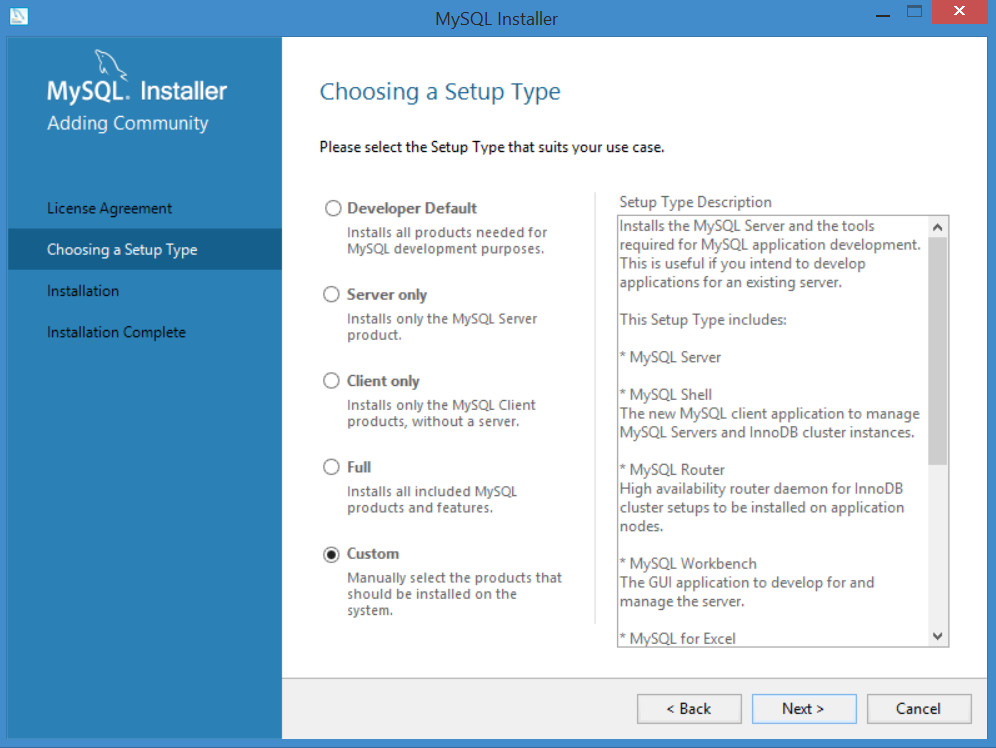
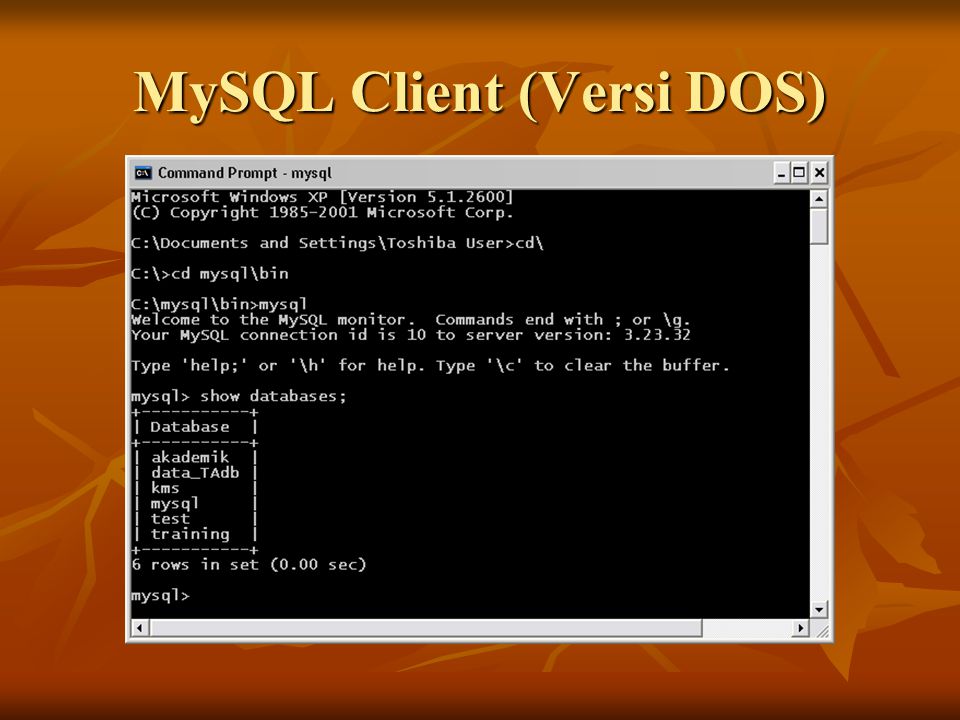
 * TO `username`@'123.123.123.123' IDENTIFIED BY 'password';
* TO `username`@'123.123.123.123' IDENTIFIED BY 'password';
 py runserver
py runserver